使用関数:IF
小計・合計で「0」が表示されてしまうのを消したい時の2通りの対処方法です。オプション設定する最も簡単でスピーディな方法と、IF関数を使って0を非表示にする定番の方法を図解します。
一番簡単な方法:オプション設定で0を消す(2013以降)
「ファイル」タブの「オプション」をクリック、
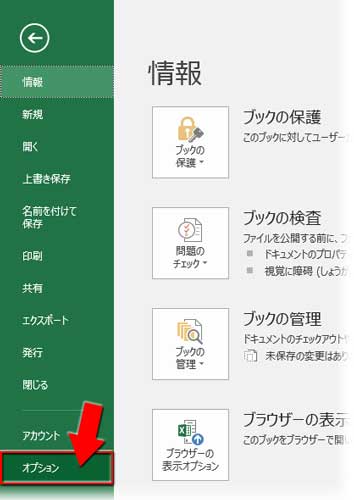
左サイドメニューで「詳細設定」に画面を切り替え、かなり下の方へスクロール、「次のシートで作業するときの表示設定」という項目まで降りて、右横にあるブック名が表示された小窓の▼から0を非表示にしたいシート名を選択し、「ゼロ値のセルにゼロを表示する」のチェックを外します。
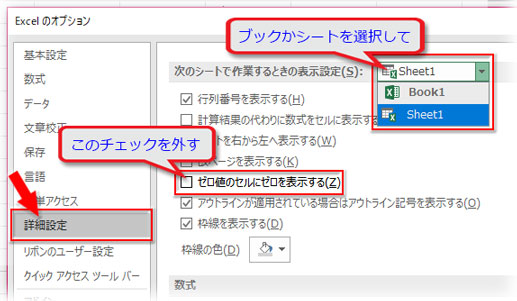
シートに戻ると、シート内の全ての0表示が消えているはずです。

IF関数を使って0を出現させずに計算式を適用する
「数量」と「単価」を掛けて「価格」を自動計算させると、未入力箇所に「0」が表示されてしまう。ちょっと見栄えが悪いので、この0表示を消したい! そんな時は「もし、こーなら、こーします」を実現するIF関数を使います。
IF関数を使って0を出現させずに計算式を適用する操作
「数量」と「単価」を入力すると自動で掛け算が行われて「価格」に自動表示され、尚且つ、未入力の場合には「価格」のセルが空欄になるよう設定します。
下図の表をサンプルに説明していきます。
まず、「価格」の数値が入る一番上のセルをクリックして選択、
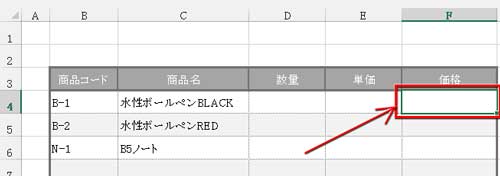
「数式」タブ「関数ライブラリ」にある「論理」リストから「IF」を選択します。
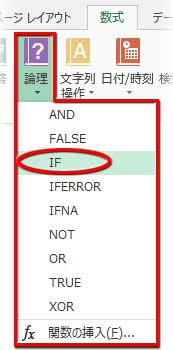
「関数の引数」ダイアログボックスが開きます。
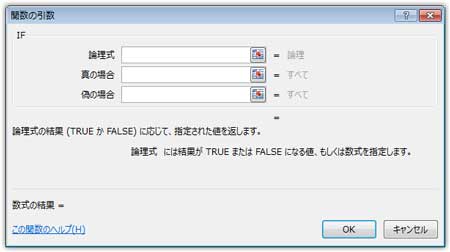
引数は3つ。
「論理式」には「もし、こういう場合は…」という基本の条件を定義
「もし、数量のセルが未入力(空)だったら…」と入れたいので、「D4=””」と入力します。D4は数量の数値が入る最初のセル番地で、当該セルをクリックすれば自動で入力できます。ダブルクォーテーション「“」二つは「空欄」を意味します。
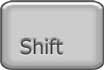 を押しながら
を押しながら を2度押して入力。
を2度押して入力。
「真の場合」には「上の「論理式」の通りだったら、こうする」と定義
つまり、「もし、数量のセルが未入力(空)だったら…」「空欄にする」と定義したいので、「“”」とダブルクォーテーション「“」二つ入力すればいいわけです。
「偽の場合」には「「論理式」の通りじゃなかったら、こうする」と定義
つまり、「もし、数量のセルが未入力(空)じゃなかったら、数値が入力されていたら…」「数量×単価を計算する」と定義したいので、「D4*E4」と入力します。
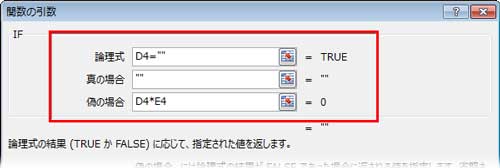
数式バーに入力される式は「=IF(D4=””,“”,D4*E4)」です。
